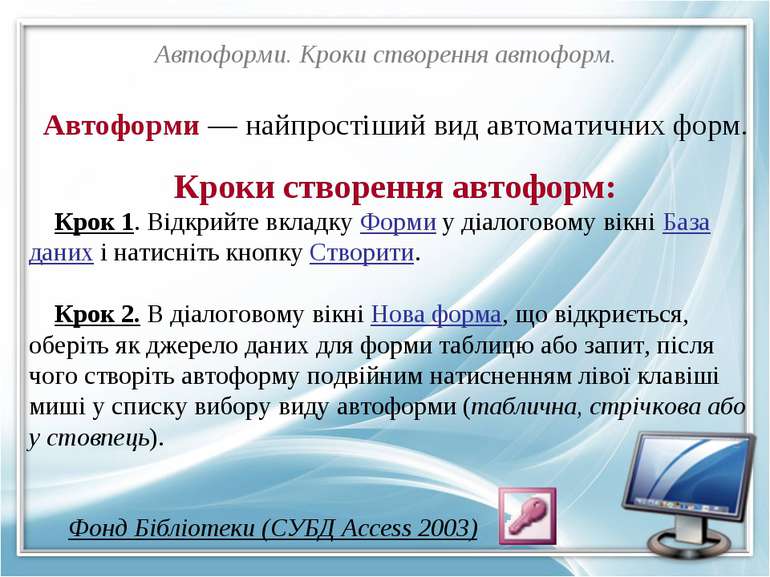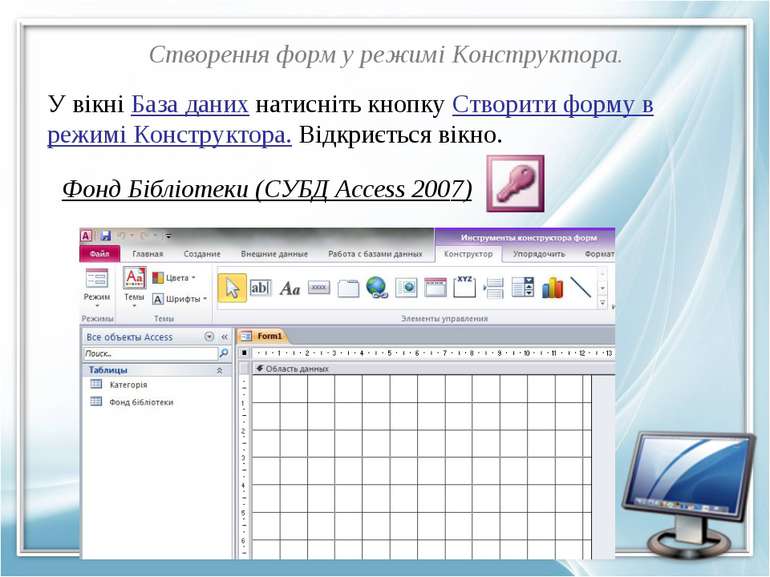Презентація на тему:
Поняття форми, її призначення та способи створення
Завантажити презентацію
Поняття форми, її призначення та способи створення
Завантажити презентаціюПрезентація по слайдам:
Поняття форми, її призначення та способи створення Мета уроку: з’ясувати з учнями призначення форм та показати способи їх створення; сформувати навички введення та редагування даних за допомогою форм.
План уроку Поняття форми, її призначення та способи створення.. Автоформи. Кроки створення автоформ. Створення форми за допомогою Майстра. Структура форми. Створення форм у режимі Конструктора. Редагування форм.
Форми — основний засіб для організації інтерфейсу користувача в додатках MS Access. Поняття форми, їх призначення та способи створення. Призначення: Обмеження доступу до таблиць бази даних малокваліфікованому персоналу. Розподіл прав доступу користувачів до інформації, що зберігається в таблицях. Наприклад, у випадках, коли змова між користувачами має бути виключена, для введення даних їм дають різні форми, хоча дані з форм можуть надходити в одну таблицю. Введення даних у форму завдяки автоматизації дій спрощує заповнення бази. Крім того, елементи керування форм настроюють таким чином, щоб під час введення даних виконувалася їх первинна перевірка. Зменшення кількості помилок під час введення, а також зниження стомлюваності персоналу.
Способи створення форм Поняття форми, їх призначення та способи створення. Автоформа Майстер форм Конструктор форм
Автоформи. Кроки створення автоформ. Автоформи — найпростіший вид автоматичних форм. Кроки створення автоформ: Крок 1. Відкрийте вкладку Форми у діалоговому вікні База даних і натисніть кнопку Створити. Крок 2. В діалоговому вікні Нова форма, що відкриється, оберіть як джерело даних для форми таблицю або запит, після чого створіть автоформу подвійним натисненням лівої клавіші миші у списку вибору виду автоформи (таблична, стрічкова або у стовпець). Фонд Бібліотеки (СУБД Access 2003)
Створення форми за допомогою Майстра. Вибір таблиці або запиту, на базі яких створюватиметься форма, та вибір полів, дані для яких можна буде вводити у формі. Вибір зовнішнього вигляду форми (один із чотирьох). Вибір фонового малюнка форми (один із десятьох). Завдання імені форми. Створення форми за допомогою Майстра здійснюється у чотири етапи після натиснення кнопки Створення форми у режимі Майстра у вікні База даних: Фонд Бібліотеки (СУБД Access 2003) Фонд Бібліотеки (СУБД Access 2007)
Створення форм у режимі Конструктора. У вікні База даних натисніть кнопку Створити форму в режимі Конструктора. Відкриється вікно. Фонд Бібліотеки (СУБД Access 2007)
Створення форм у режимі Конструктора. У вікні База даних натисніть кнопку Створити форму в режимі Конструктора. Відкриється вікно. Фонд Бібліотеки (СУБД Access 2003)
Редагування форм. Редагування форм — це створення нових або зміна наявних елементів керування, а також зміна їх взаємного розташування. Переметри редагування Створення написів. Перетягування меж між заголовком і областю даних. Форматування елемента керування (зміна параметрів шрифту, метод вирівнювання Переміщення елементів. Перед форматуванням елемента його необхідно спочатку виділити, для чого слугує інструмент Вибір об’єктів
Створення форм у режимі Конструктора. Запитання для опитування Що таке форма? Наведіть приклади. Назвіть способи створення форм. З яких розділів складається форма? В якому режимі редагують форми?
Схожі презентації
Категорії